Dominando la Pantalla Dividida en Android: Una Guía Integral
Introducción a la Pantalla Dividida en Android
En el mundo digital de ritmo rápido de hoy, el multitasking se ha convertido más en una necesidad que en una elección. La función de pantalla dividida de Android aborda elegantemente esta necesidad, ofreciendo una forma fluida de operar dos aplicaciones simultáneamente en una sola pantalla. Introducida como una característica estándar en Android 7.0 Nougat, la pantalla dividida ha revolucionado la forma en que interactuamos con nuestros dispositivos, permitiendo una experiencia de usuario más eficiente y productiva. Ya sea viendo un video mientras se responde a correos electrónicos, o navegando por la web junto a una aplicación de chat, la pantalla dividida empodera a los usuarios para hacer más en menos tiempo. Esta funcionalidad intuitiva no solo mejora la productividad, sino que también enriquece la experiencia general del usuario de Android al proporcionar la flexibilidad de mantenerse conectado y comprometido con múltiples tareas a la vez.
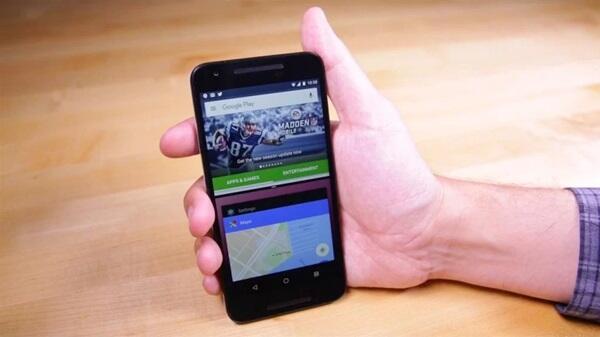
Historia y Compatibilidad de la Pantalla Dividida en Android
El viaje de la pantalla dividida en el ecosistema de Android marca un hito significativo en la evolución de la tecnología móvil:
- Lanzamiento con Android 7.0 Nougat: La función de pantalla dividida se introdujo oficialmente con Android 7.0 Nougat en 2016, revolucionando la forma en que los usuarios interactúan con sus dispositivos móviles. Esta actualización trajo un enfoque más simplificado y fácil de usar para el multitasking en smartphones y tabletas.
- Intentos Previos de los Fabricantes: Antes de su estandarización en Nougat, algunos fabricantes de smartphones Android experimentaron con sus versiones de pantalla dividida. Sin embargo, estas implementaciones anteriores a menudo carecían de la fluidez y funcionalidad del sistema integrado posterior.
- Amplia Gama de Compatibilidad: La belleza de la pantalla dividida de Android radica en su amplia compatibilidad con una variedad de aplicaciones. Los usuarios pueden ejecutar simultáneamente diferentes combinaciones de aplicaciones, como YouTube con Gmail, o Facebook con WhatsApp, mejorando sus capacidades de multitasking.
- Limitaciones con Ciertas Aplicaciones: A pesar de su versatilidad, no todas las aplicaciones admiten la función de pantalla dividida. Notablemente, aplicaciones como Netflix, la aplicación de Cámara y la mayoría de los juegos son incompatibles con la pantalla dividida. En tales casos, los usuarios suelen ser notificados con un mensaje que indica que la aplicación no admite la pantalla dividida.
- Variaciones de Compatibilidad de Dispositivos: Aunque la mayoría de los dispositivos Android modernos admiten la pantalla dividida, la experiencia puede variar según la interfaz y el tema del fabricante. Algunos dispositivos pueden tener pasos adicionales o métodos diferentes para activar la función.
Esta visión histórica y de compatibilidad destaca la importancia de la pantalla dividida en la evolución de Android, convirtiéndola en una característica esencial para el usuario contemporáneo.
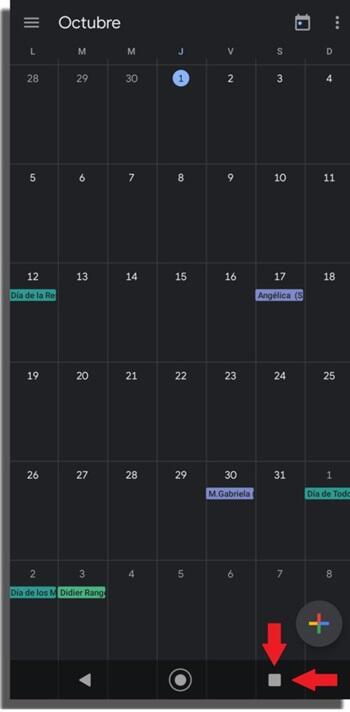
Guía Paso a Paso para Activar la Pantalla Dividida
Activar la función de pantalla dividida en tu dispositivo Android es un proceso sencillo. Sigue estos pasos para comenzar a realizar multitareas como un profesional:
- Abre la Pantalla de Aplicaciones Recientes: Comienza accediendo a tus aplicaciones recientes. Esto se puede hacer tocando el botón cuadrado en la parte inferior de tu pantalla o, si usas la navegación por gestos, deslizando hacia arriba desde la parte inferior de la pantalla y manteniendo presionado brevemente.
- Selecciona Tu Primera Aplicación: Desplázate por tus aplicaciones usadas recientemente para encontrar la primera aplicación que quieras usar en pantalla dividida. Toca el icono de la aplicación en la parte superior de su ventana de vista previa. Esta acción abrirá un menú.
- Elige la Opción de Pantalla Dividida: En el menú que aparece, selecciona la opción 'Pantalla dividida'. Esto anclará tu aplicación elegida a la mitad superior de tu pantalla.
- Selecciona la Segunda Aplicación: Ahora, es el momento de elegir la segunda aplicación para la pantalla dividida. Puedes elegir otra aplicación de las aplicaciones recientes mostradas en la mitad inferior de tu pantalla o abrir una nueva aplicación desde tu pantalla de inicio o cajón de aplicaciones.
- Ajusta la Vista de Pantalla Dividida: Una vez que ambas aplicaciones estén activas en modo de pantalla dividida, puedes ajustar sus tamaños. Simplemente arrastra el divisor entre las aplicaciones para asignar más o menos espacio a cada aplicación, según tu preferencia.
- Salir del Modo de Pantalla Dividida: Cuando hayas terminado de usar la pantalla dividida, puedes salir arrastrando el divisor completamente hacia arriba o hacia abajo de la pantalla, lo que cerrará una de las aplicaciones y maximizará la otra.
Recuerda, aunque la mayoría de las aplicaciones admiten la pantalla dividida, algunas pueden no funcionar correctamente o ser completamente incompatibles. Si una aplicación no admite la pantalla dividida, recibirás una notificación informándote de lo mismo.
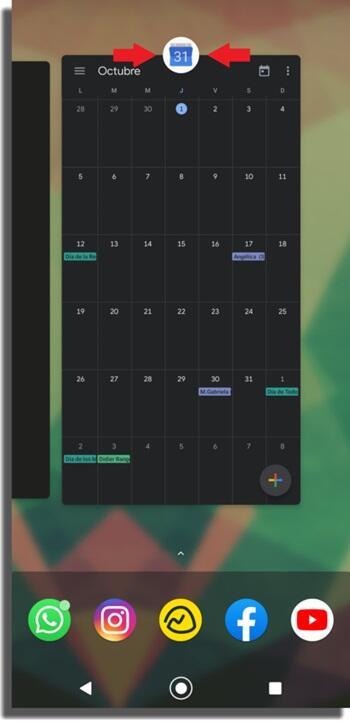
Navegación y Gestión del Modo de Pantalla Dividida
Dominar la navegación y la gestión en el modo de pantalla dividida es clave para mejorar tu eficiencia en multitareas en Android. Así es como se hace:
Cambiar Entre Aplicaciones: Para cambiar tu enfoque entre las dos aplicaciones en modo de pantalla dividida, simplemente toca la aplicación con la que quieres interactuar. Esta acción hará que la aplicación seleccionada esté activa, permitiéndote usar sus funciones completamente.
Ajustar los Tamaños de las Aplicaciones: La división predeterminada del espacio de la pantalla suele ser 50-50, pero Android te permite ajustar esta proporción según tus necesidades. Si necesitas que una aplicación ocupe más espacio, solo arrastra la línea divisoria. Por ejemplo, puedes ajustarla a una proporción de 75-25, dando más espacio a una aplicación que requiere atención detallada.
Consejos para un Multitasking Efectivo:
- Prioriza Tus Aplicaciones: Elige sabiamente qué aplicación va arriba o abajo. Generalmente, coloca la aplicación que requiere menos interacción activa (como un reproductor de video) arriba y la que necesita más compromiso (como una aplicación de correo electrónico) en la parte inferior.
- Usa el Modo Paisaje: Para una mejor vista, especialmente con aplicaciones que tienen más contenido, rota tu dispositivo al modo paisaje. Esto proporciona una vista de lado a lado, facilitando el trabajo con ambas aplicaciones.
- Salir del Modo de Pantalla Dividida: Cuando hayas terminado con las multitareas, puedes salir de la pantalla dividida arrastrando el divisor completamente hacia arriba o hacia abajo. Esta acción cerrará una de las aplicaciones y devolverá la otra al modo de pantalla completa.
Entender estas técnicas de navegación y gestión no solo mejorará tu experiencia de multitasking, sino que también asegurará que aproveches al máximo las capacidades de tu dispositivo Android.
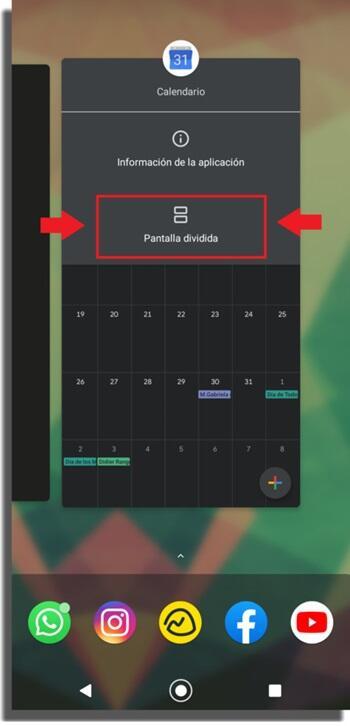
Consideraciones Especiales y Solución de Problemas
Aunque la función de pantalla dividida en Android es muy beneficiosa, los usuarios pueden encontrar ciertos problemas. Aquí hay algunos problemas comunes y sus soluciones:
Aplicaciones Incompatibles:
- Problema: No todas las aplicaciones son compatibles con el modo de pantalla dividida. Por ejemplo, aplicaciones de streaming como Netflix o ciertos juegos pueden no admitir esta función.
- Solución: Busca actualizaciones de la aplicación, ya que los desarrolladores ocasionalmente añaden soporte para pantalla dividida. Alternativamente, busca aplicaciones similares que sí admitan la pantalla dividida.
Pantalla Dividida No Responde:
- Problema: A veces, la pantalla dividida puede no responder como se espera o no activarse.
- Solución: Reinicia tu dispositivo para resolver pequeños fallos de software. Asegúrate de que tus aplicaciones y tu sistema operativo estén actualizados.
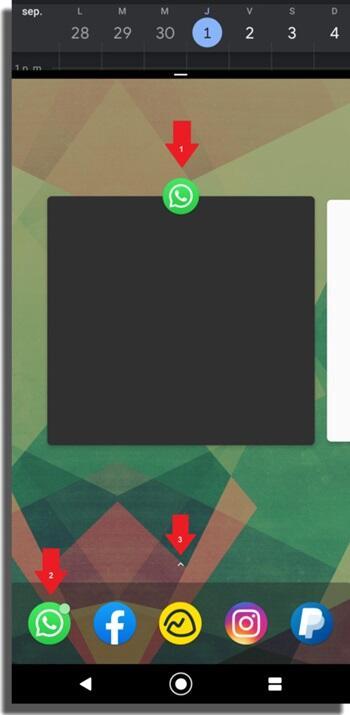
Pantalla Distorsionada en Modo de Pantalla Dividida:
- Problema: Algunas aplicaciones pueden no mostrarse correctamente en el modo de pantalla dividida, mostrando contenido estirado o comprimido.
- Solución: Ajusta la proporción de la pantalla utilizando el divisor o usa la aplicación en modo de pantalla completa si la distorsión persiste.
Comprobación de la Versión de Android para Compatibilidad:
- Solución: Para comprobar si tu dispositivo admite la pantalla dividida, ve a Configuración > Acerca del Teléfono > Versión de Android. La pantalla dividida está disponible en Android 7.0 Nougat en adelante.
Problemas de Interfaz de Usuario Personalizada:
- Problema: Las interfaces personalizadas de diferentes fabricantes pueden alterar la forma en que funciona la pantalla dividida.
- Solución: Consulta el manual de usuario específico para tu dispositivo o contacta con el soporte al cliente del fabricante para obtener orientación adaptada a tu modelo de dispositivo.
Estar al tanto de estas consideraciones y pasos de solución de problemas puede ayudar a garantizar una experiencia más fluida con la función de pantalla dividida de Android.
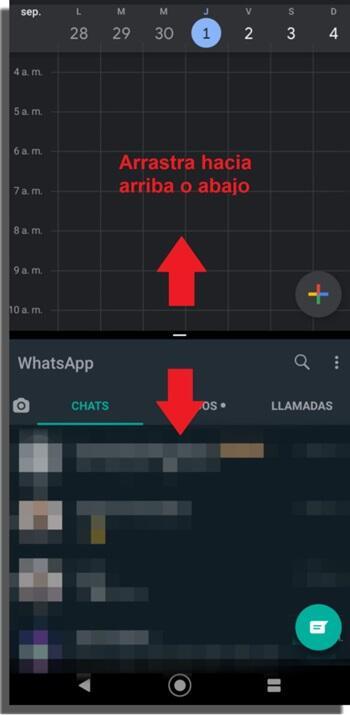
Conclusión y Pensamientos Finales
La función de pantalla dividida en dispositivos Android es un cambio radical para los entusiastas del multitasking. Representa un paso significativo en el aprovechamiento del potencial completo de nuestros smartphones, permitiendo a los usuarios gestionar eficientemente múltiples tareas simultáneamente. A lo largo de esta guía, hemos explorado cómo activar y gestionar el modo de pantalla dividida, abordado problemas comunes y proporcionado consejos para su uso óptimo.
Como hemos visto, ya sea para combinar entretenimiento con trabajo, como ver un video mientras se gestionan correos electrónicos, o para navegar por dos aplicaciones a la vez, la funcionalidad de pantalla dividida mejora la productividad y la experiencia del usuario. Sin embargo, es importante recordar que no todas las aplicaciones son compatibles con esta función, y algunos dispositivos pueden tener formas específicas de activarla.
Animamos a los lectores a experimentar con la pantalla dividida en sus dispositivos Android. Comprender y utilizar esta función puede aumentar significativamente tu eficiencia, haciendo tu vida digital más productiva y agradable. Abraza el poder del multitasking con la pantalla dividida de Android y redefine tu experiencia móvil.


